Telefonunuzda gezinirken ilginizi çeken bir filme denk gelebilirsiniz. Sonra videoyu daha sonra izlemek için kaydedersiniz çünkü ev gibi rahat bir ortamda izlemek istersiniz. Doğrusunu söylemek gerekirse, kanepede oturup en sevdiğiniz filmleri izleyebileceğiniz ev gibi bir yer yoktur.
Şimdi, izlemek istediğiniz filmi düşündüğünüzde, adaleti hak ediyor. Sürükleyici manzara çok daha büyük bir ekranda daha iyi takdir edilebilir. Bu nedenle, en iyisi Samsung telefonunu TV'ye yansıtma bu durumda. Evet, sürükleyici bir izleme deneyimi için Samsung telefonunuza kaydedilen videolar TV'nize yansıtılabilir. Bu nedenle Samsung telefonunuzu TV'nize nasıl yansıtabileceğinizin yollarını derledik. Okumaya devam edin ve bu yolları keşfedin.
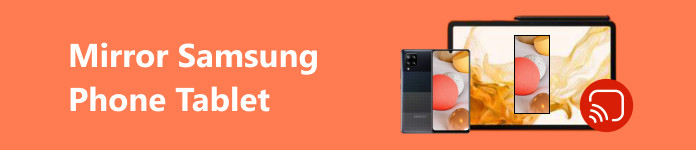
- Bölüm 1. Samsung Telefon/Tabletin TV'ye Aynalanması
- Bölüm 2. Samsung Telefon/Tabletini Roku TV'ye Yansıtma
- Bölüm 3. Samsung Telefonunuzu PC'ye Yansıtma
- Bölüm 4. Samsung Telefon/Tabletin TV'ye Yansıtma Hakkında SSS
Bölüm 1. Samsung Telefon/Tabletin TV'ye Aynalanması
Telefonları yansıtmanın veya Samsung tabletlerini TV'lere yansıtmanın pratik yollarından biri Chromecast'i kullanmaktır. Akış cihazlarına aşina iseniz, bu örneklerden biridir. Bu cihaz, telefonlar ve tabletler gibi mobil cihazlarınızı TV'ye bağlamanıza ve uygulamaları veya ekran etkinliklerini telefonunuzdan TV'ye yansıtmanıza olanak tanır. Bu teknoloji aracılığıyla cihazlar arasında bağlantı kurmak, size depolanan medyayı oynatma veya internet tabanlı medyayı yayınlama olanağı sağlar. Bununla birlikte, filmleri TV'ye yansıtmak için Samsung Galaxy ekran yansıtmanın nasıl çalıştığına ilişkin adımlar aşağıda verilmiştir.
1. Adım Samsung TV'nizi açın ve Chromecast cihazını TV'nizdeki bağlantı noktalarından birine takın. Bu arada TV'nizin bağlantı noktalarından birinin HDMI olması gerekiyor. Güç kablosu için başka bir bağlantı noktası. Yansıtma cihazı için güç kaynağı görevi görecek USB bağlantı noktalarından birinin mevcut olması gerekir.
2. Adım Cihazınızda Google Play veya Play Store'a gidin ve indirin Google Ana Sayfası. Hem telefonunuzun hem de TV'nizin aynı Wi-Fi'ye bağlı olduğundan emin olun. Ardından, Samsung telefonunuzda Google Home uygulamasını başlatın ve menüye gidin.
3. Adım Algılamayı etkinleştirmek için Ekranı / Sesi Yayınla Menü arayüzünden. Samsung telefonunuzu yansıtmaya başlamak için mevcut cihazlar arasından TV'nizin adını seçin.
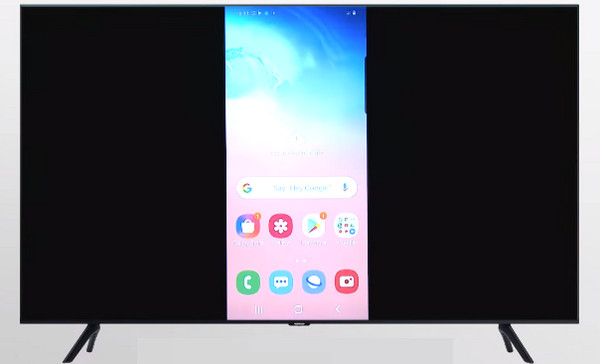
Bölüm 2. Samsung Telefon/Tabletini Roku TV'ye Yansıtma
Çevrimiçi akışın yanı sıra mobil cihazlarınızı yansıtmak amacıyla da bir Roku TV satın almış olabilirsiniz. Öyleyse kayıtlı videolarınızı yansıtabilir ve bunları Roku TV'nize yansıtabilirsiniz. Aşağıda bir Samsung telefonunun Roku TV'ye nasıl yansıtılacağına ilişkin talimat verilmiştir:
1. Adım Öncelikle ekran yansıtma işlemine devam etmek için uyumluluktan emin olmanız gerekir. Her neyse, Android OS 4.2 ve üzeri sürümlere sahip Android cihazların çoğu Roku TV'leri destekler.
2. Adım Bundan sonra hem Samsung telefonunuzu hem de Roku TV'nizi aynı Wi-Fi ağına bağlayın.
3. Adım Roku TV'nize gidin ve Ayarlar Sağlanan uzaktan kumandayı kullanarak menüyü seçin. Git sistem > ekran Yansıtma. Buradan seçin Ekran Yansıtma Modu ve ayarla İstemi or Herzaman izin ver.
4. Adım Daha sonra mobil cihazınızın ekranını TV'nizde görmelisiniz. Aynı prosedürü Samsung Galaxy ekran yansıtma için de uygulayabilirsiniz.
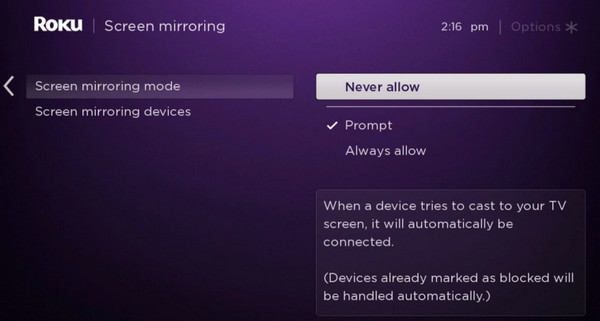
Bölüm 3. Samsung Telefonunuzu PC'ye Yansıtma
Bazen TV ile mobil cihazınız arasında gezinmeniz ve geçiş yapmanız gerektiğinden TV'yi kurmak zordur. Ayrıca ekranın her zaman duyarlı olacağının garantisi yoktur. Neyse ki, mobil cihazınızı bir PC'ye yansıtarak daha iyi görüntü ve kalite sağlayabilirsiniz. Bu gibi programları kullanarak mümkündür Apeaksoft Telefon Aynası. Benzer şekilde programlar, işletim sisteminizin iOS veya Android olmasına bakılmaksızın ekran etkinliğini yansıtma yeteneği sunar. Bu, videonun yanı sıra videonuzun sesini de yansıtmanıza olanak tanır.
Bunun da ötesinde, mobil ekranınızın etkinliğini kaydedebilir ve olayları vurgulamak için ekrana açıklamalar ekleyebilirsiniz. Mobil cihazınızdan bir oyunun izlenecek yolunu kaydediyorsanız bu tercih edilir. Bununla birlikte, bu aracın nasıl çalıştığını öğrenmek için aşağıdaki adımlara bakabilirsiniz.
1. Adım İşaretleyerek programı edinin Bedava indir düğmesini tıklayın ve uygulamayı Windows bilgisayarınıza yükleyin.
2. Adım Bu sefer al FoneLab Ayna Samsung cihazınızdaki Play Store'dan. Uygulamayı açın ve QR Code Kolay bağlantı için ana ekrandan. Bundan sonra, QR Kodunu Tara ve Apeaksoft Phone Mirror uygulamasında sunulan QR kodunu tarayın.
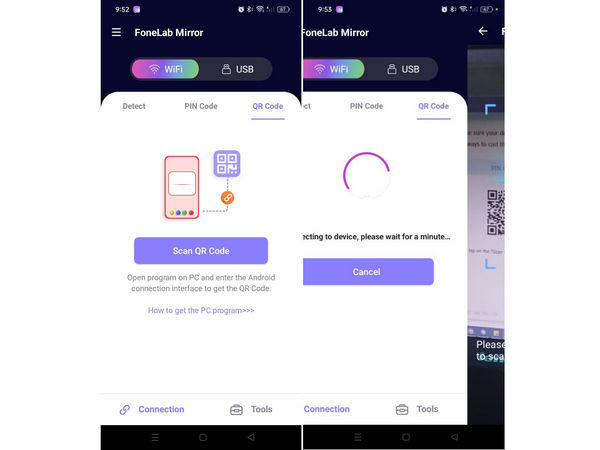
3. Adım Daha sonra bilgisayarınızda yansıtılmış ekranı görmelisiniz. Artık kayıtlı videolarınızı mobil cihazınızdan izleyebilir ve görüntüleyebilirsiniz. .
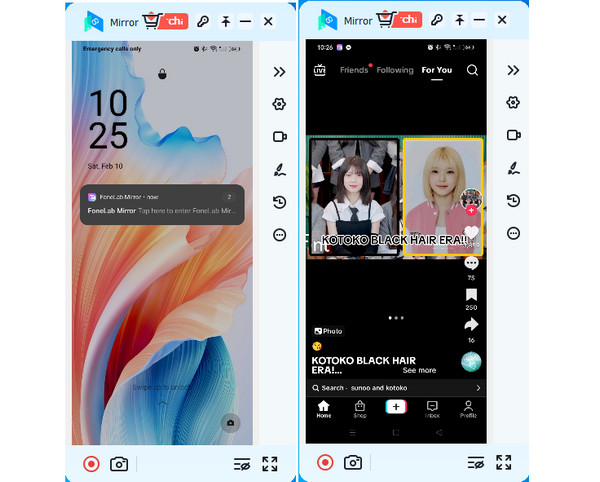
Daha fazla okuma:
Samsung Galaxy S10'da Kayıt Ekranı [Çözüldü]
Windows 5/11/10/8 PC ve Mac için En İyi 7 Android Emülatörü
Bölüm 4. Samsung Telefon/Tabletin TV'ye Yansıtma Hakkında SSS
Samsung telefonları LG TV'ye nasıl yansıtılır?
Bir Samsung telefonunu bir LG TV'ye yansıtmak için her iki cihazın da aynı Wi-Fi ağına bağlı olduğundan emin olun ve ardından Ekran paylaşımı Ayarlar menüsünden LG TV'deki seçeneğini seçin. Samsung telefonunda Hızlı Ayarlar panelini açın ve Akıllı Görünümsimgesine dokunun, ardından yansıtmaya başlamak için mevcut cihazlar listesinden LG TV'yi seçin.
Samsung telefon Vizio TV'ye nasıl yansıtılır?
Benzer şekilde, bir Samsung telefonunu Vizio TV'ye yansıtmak için her iki cihazın da aynı Wi-Fi ağında olduğundan emin olun ve ardından ekran Yansıtma Uygulamalar dock'undan Vizio TV'deki seçenek. Samsung telefonunda şunu seçin: Akıllı Görünüm itibaren Hızlı Ayarlar paneline tıklayın ve yansıtmayı başlatmak için mevcut cihazlar listesinden Vizio TV'yi seçin.
Samsung telefonum ekran yansıtmayı desteklemiyorsa ne yapmalıyım?
Samsung telefonunuzun yerel ekran yansıtmayı desteklemediğini varsayalım. Bu durumda, Google Chromecast, Samsung DeX veya telefonunuzdan çeşitli TV markalarına kablosuz ekran yansıtmayı etkinleştiren AllCast veya AirScreen gibi üçüncü taraf çözümleri kullanarak ekranını yine de bir TV'ye yansıtabilirsiniz.
Sonuç
Şimdiye kadar bilmelisin Samsung Telefon Samsung TV'ye nasıl yansıtılır yukarıdaki yöntemleri kullanarak. Öte yandan, Samsung telefonunuzu bir PC'ye yansıtmakla ilgileniyorsanız, bunu başarıyla yapmanın da bir prosedürü vardır.




